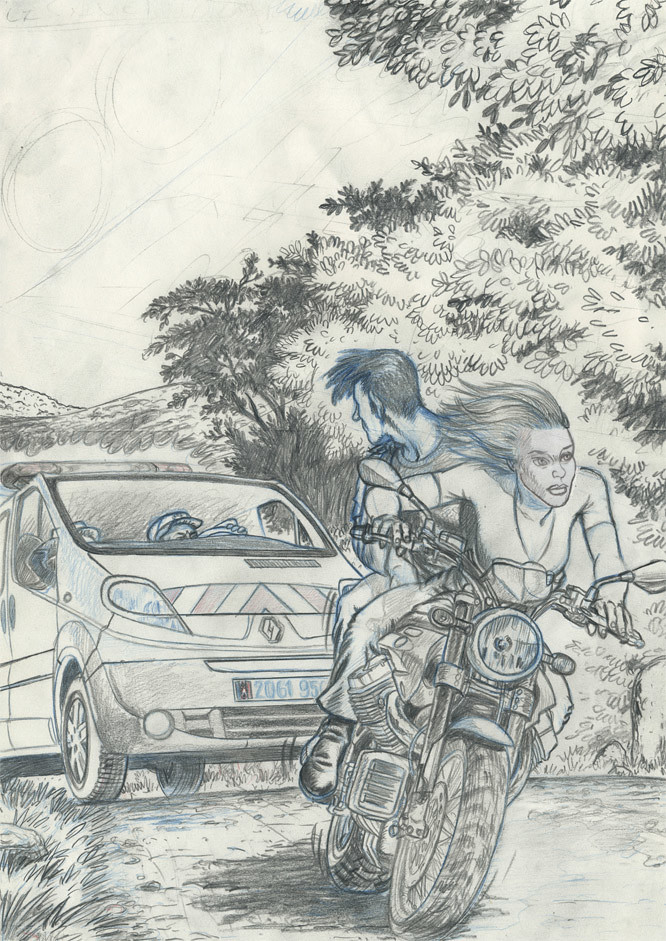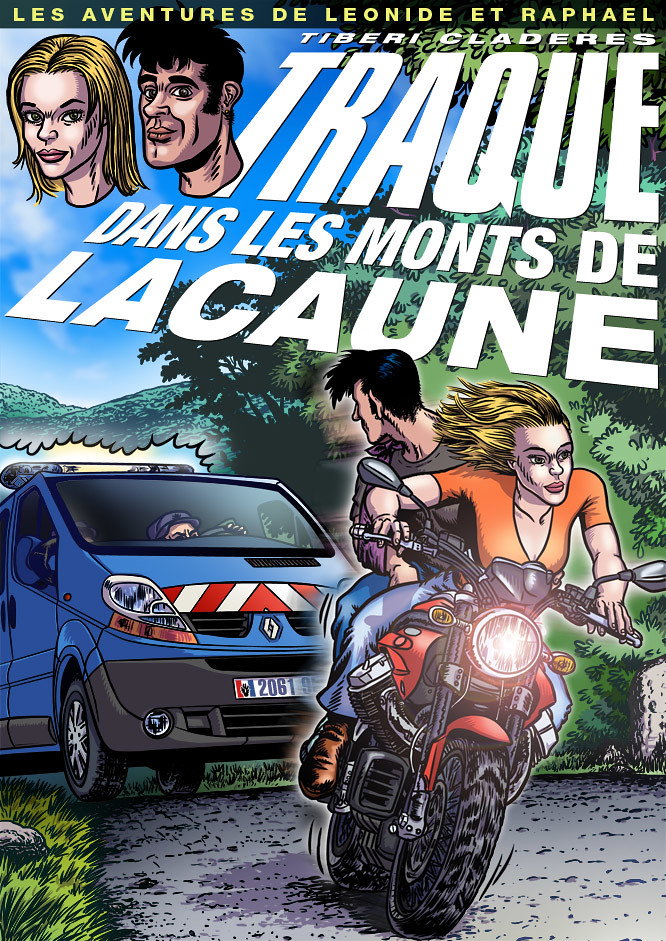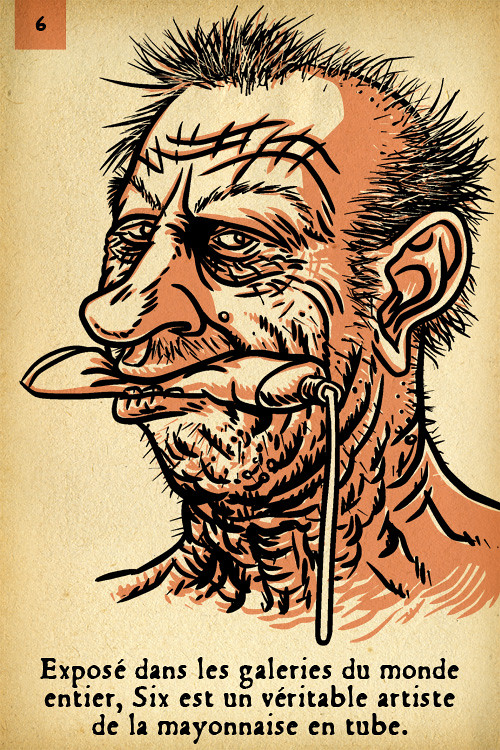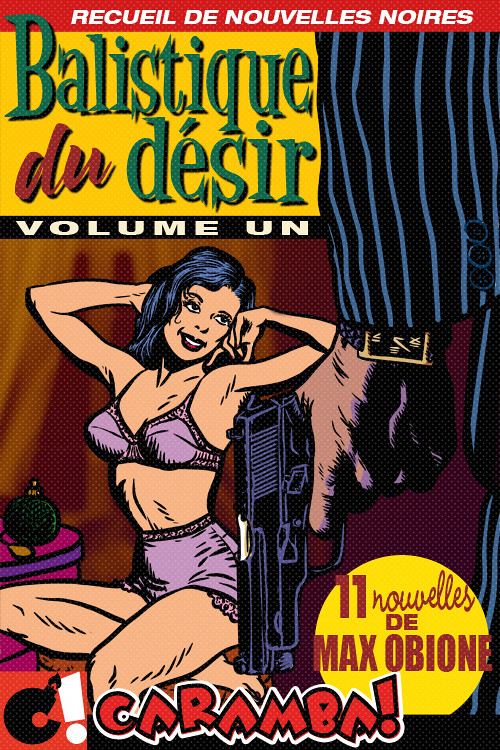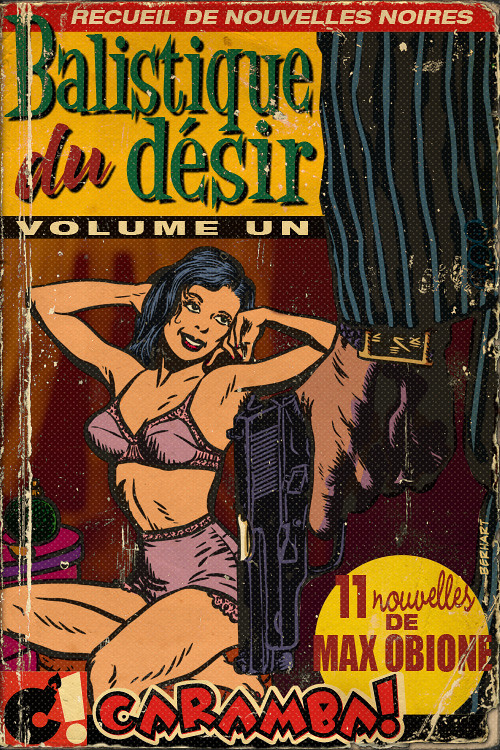On passe un certain temps de sa vie d'artiste, en plus de l'apprentissage du dessin et du murissement de son style, à découvrir et maîtriser différentes techniques de production. Pour quelqu'un comme moi qui n'a suivi aucun cours, cette découverte a commencé très tôt et se prolonge encore aujourd'hui, suivant la demande ou par curiosité.
Concernant les techniques de dessin et de peinture que j'ai d'abord appliqué à l'illustration, j'ai cherché à maîtriser au mieux les outils : crayons, feutres, plumes, pinceaux (ronds, brosses, chinois… et ce qu'offrent les différents poils), bombes et pochoirs, aérographe, ordinateur, etc.,
les matières : graphite, craies grasses, pastels, gouache, encres, aquarelle, huile, acrylique, etc.,
et les supports.
Parlons de l'aquarelle.
J'estime arriver à maîtriser suffisamment l'aquarelle traditionnelle pour obtenir exactement ce que je souhaite et aussi laisser libre place au hasard dans un certain cadre. C'est le résultat de nombreuses années de pratique et de centaines voire de milliers d'heures (quand on aime, on ne compte pas) à tester gestes, empâtement, papiers, pinceaux, marques de peintures, etc.
Un nouveau pas dans cette maîtrise est de retrouver des sensations et des résultats équivalents avec un ordinateur *, outil que je pratique depuis le début des années 90.
Painter étant devenu au fil des ans une véritable usine à gaz où il faut plus de place aux palettes de réglages qu'à la fenêtre de réalisation, j'ai lâché l'affaire il y a de cela au moins 7 ou 8 ans !
Au même titre, mais bien plus simples, ArtRage et SketchBook, quoiqu'intéressants ne sont pas assez orientés production.
Manga Studio offre depuis la version 5 des possibilités intéressantes, encore faut-il prendre le temps de se plonger dans la conception des brosses et d'en tester les résultats.
Si on le compare avec Photoshop, il est en priorité destiné à la réalisation de BD, avec cependant un défaut non négligeable : sa faiblesse sur les caractères — la BD est faite de dessins et de textes et Manga Studio pèche sur le texte. Je critique, mais j'adore ce logiciel pour dessiner (n'est-ce pas, Marc ?).
Avec celui-ci, j'ai commencé à tester la conception de brosses sur quelques dessins et je continue, peut-être une sorte de recherche de la perfection : plus on avance dans son art et sa maîtrise technique, plus on devient exigeant envers soi-même (certains artistes se retrouvent même bloqués et ne produisent plus, car leur exigence devient supérieure à leur capacité ou à la capacité des matières et de la réalité à répondre à leur attente — cette recherche d'absolu a ses limites et il faut les accepter).
Ici, mon but est d'obtenir un résultat acceptable et suffisamment bluffant — ne vous trompez pas, cela représente quand même de nombreuses heures de recherche, mais arrivé à un certain niveau de rendu, il faut savoir dire stop, du moins j'essaie de me convaincre de cela.
L'idée est d'obtenir un dessin qui demanderai autant voir plus de travail en traditionnel que celui qui est effectivement fourni en numérique, avec en bonus la possibilité de revenir en arrière ou de modifier facilement le visuel (* c'est le deal minimum qu'on attend du numérique, non ?).
Croyez-moi, quand on obtient ce résultat (ce qu'on a imaginé ou souhaité, dans quelque domaine que ce soit), il faut savoir s'en satisfaire, apprécier son labeur et prendre plaisir à pratiquer son art sans plus se poser de questions !
Ci-dessous, j'ai utilisé quelques brosses, parmi les dizaines que j'ai conçues, qui rendent certains effets naturels :
(si, pour certains, cela peut sembler des détails, j'avoue éprouver une certaine satisfaction à obtenir exactement les effets désirés, de manière maîtrisée et renouvelables à souhait)
— dilution avec de l'eau,
— éclatement du liant du pigment dû à une saturation d'eau,
— plusieurs options de mélanges de couleurs,
— ajout d'une couleur très aqueuse sur une autre couleur,
— densité et texture du papier agissant sur le rendu de la couleur,
— travail dans l'humide et effet d'étalement,
— séchage entre deux couches et effet de bordure, etc.
… et en suivant, l'application de ces techniques à une réalisation conventionnelle, ici quelque chose de simple et rapide, un décor de BD ligne claire (à ouvrir dans une nouvelle fenêtre pour le voir en plus grand).

Le compte-rendu :
J'encre en noir ce dessin à la même vitesse qu'en traditionnel.
La mise en couleur est bien plus rapide et je maîtrise parfaitement les effet aqueux, obtenant exactement ce que je veux.
De plus, à la demande, je peux effacer ou revenir en arrière pour le noir ou la couleur.
Conclusion : après avoir passé du temps à préparer mes brosses et tester leurs rendus, je dispose d'outils efficaces pour la production.
Le temps passé à préparer ces brosses sera largement gagné par la suite.
Le deal* est respecté.
PS : d'après "Gogol", vous êtes quelques dizaines à visiter mon site chaque jour, je vous en remercie et vous invite à laisser vos commentaires et me faire part de vos propres expériences artistiques.

.jpg)
.jpg)